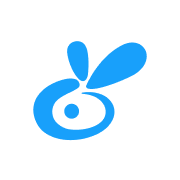windows 7 鼠标灵敏度调节方法

在 Windows 7 系统中调整鼠标灵敏度,需要进入系统设置。 这并非一个复杂的流程,但一些细节需要注意,否则可能达不到预期的效果。
直接进入“鼠标”属性设置即可。 点击开始菜单,找到“控制面板”,选择“硬件和声音”,再点击“鼠标”。 你会看到一个窗口,包含多个选项卡。我们关注的是“指针选项”标签。
在这个标签页里,你会找到“移动”区域。这里有两个关键的滑块: “选择一个指针移动速度”和“增强指针精度”。 “选择一个指针移动速度”控制着鼠标移动的距离与屏幕光标移动距离的比例。 数值越高,鼠标移动的距离越长,光标移动也越快,反之亦然。 这部分的调整比较直观,你可以通过拖动滑块,并实时观察光标移动速度来进行微调。 我个人在使用高分辨率屏幕时,就将这个数值调低了一些,避免鼠标移动过快导致操作不便。
另一个选项,“增强指针精度”,则比较微妙。 开启后,Windows 会根据鼠标移动速度动态调整光标移动速度,速度慢时,光标移动也慢,速度快时,光标移动就快。这在一些需要精细操作的场景,例如图像编辑或游戏,会影响操作的精准度。 我曾经因为这个选项开启,在玩一款需要精准瞄准的游戏时,总是难以控制准星,后来关闭后,问题就解决了。 所以,建议你根据自己的实际使用情况来决定是否启用这个选项。 如果你是玩游戏,或者需要进行精细的鼠标操作,我建议你关闭它,这样鼠标的移动会更加线性,更容易控制。
最后,别忘了点击“应用”和“确定”按钮保存设置。 有时,你可能需要重新启动应用程序,甚至重启电脑才能使新的设置生效,这取决于你所使用的软件。 我曾经因为忘记保存设置,白忙活了一场,所以一定要记得点击“应用”和“确定”!
希望以上步骤能帮助你顺利调整 Windows 7 系统下的鼠标灵敏度。 记住,最佳的灵敏度设置取决于个人习惯和使用场景,需要多次尝试才能找到最适合你的设置。
以上就是鼠标怎么调节灵敏度win7的详细内容,更多请关注php中文网其它相关文章!

Windows激活工具是正版认证的激活工具,永久激活,一键解决windows许可证即将过期。可激活win7系统、win8.1系统、win10系统、win11系统。下载后先看完视频激活教程,再进行操作,100%激活成功。

-
2025-11-04 16:17:02
-
2025-11-04 16:15:56
-
2025-11-04 16:14:22
-
2025-11-04 16:13:02
-
2025-11-04 16:11:31
-
2025-11-04 16:09:17
-
2025-11-04 16:07:02
-
2025-11-04 16:05:02
-
2025-11-04 16:02:02
-
2025-11-04 15:56:02